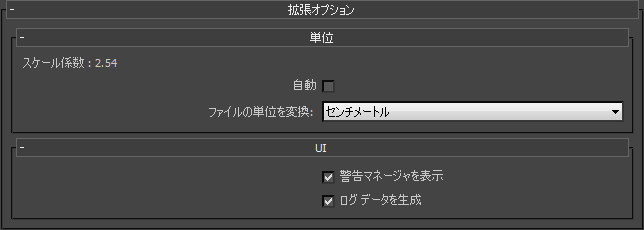
[拡張オプション](Advanced Options)ロールアウト
一般設定や読み込み処理をカスタマイズするには、[拡張オプション](Advanced Options)ロールアウトを使います。
単位
[単位](Units)オプションでは、プラグインが使用する変換係数(スケールの値)の参照や、変換単位の修正ができます。
- スケール係数
-
取り込まれるシーン全体に適用される変換の値またはスケール係数が表示されます。
スケール計数の値を決定するために、プラグインはホスト アプリケーションで使用されている単位と、読み込まれるファイルで使用されている単位を比較します。比較が終わると、ホスト アプリケーションのシステム単位と一致する単位変換を示唆します。表示されるスケール計数は、その計算の結果です。
このオプションは常にアクティブです。しかしファイルの単位がシステムの単位と一致している場合は、スケール変換の適用は不要です。プラグインは、変換を行いません。表示されるスケール係数は、この例では 1.0 です。単位を一致させると、特に Revit から 3ds Max へのワークフローでは読み込みの速度とパフォーマンスを向上させることができます。
注: [ファイルの単位を変換](File Units Converted)オプションを変更すれば、読み込まれるデータに適用されるスケール計数の値を修正できます。正しくないまたは不要なスケーリングの問題については、「3ds Max でシーンのスケーリングが異なるのはなぜですか?」を参照してください。 - 自動
-
3ds Max FBX プラグインで、取り込むファイルの単位を自動的に識別して設定し、ホスト アプリケーションの単位に一致するように変換する場合は、[自動](Automatic)オプションをアクティブにします。
[自動](Automatic)オプションをオンにすると、変換された単位とスケール係数は表示されますが、[ファイルの単位を変換](File Units converted to)オプションは使用不可能になります。[自動](Automatic)オプションをオフにすると、[ファイルの単位を変換](File Units Converted To)メニューは使用できるようになります。
ファイルの単位がシステムの単位と一致している場合は、[自動](Automatic)オプションがオンになっていても、スケールの変換は不必要なので変換が適用されません。表示されるスケール係数は、この例では 1.0 です。
注: この変換は、取り込まれるデータにのみ影響します。3ds Max の設定は変化しません。 - ファイルの単位を変換:(File units converted to:)
-
[自動](Automatic)オプションをオフにすると、[ファイルの単位を変換](File Units Converted To)メニューを使用して変換後のファイルの単位を選択できます。ファイル変換で使用する単位を指定するには、このメニューを使用します。この設定を修正すると、取り込まれるデータに適用されるスケール係数の値が直接影響を受けます。
プラグインは、3ds Max の[システム単位設定](System Unit Setup)ダイアログ ボックスの[システム単位スケール](System Unit Scale)を参照して既定の単位を判断します。正しくないまたは不要なスケールの問題については、「3ds Max でシーンのスケーリングが異なるのはなぜですか?」を参照してください。
注:既定値の単位を表示するには、[カスタマイズ](Customize)メニューから[単位設定](Units Setup)を選択し、表示される[単位設定](Units Setup)ダイアログ ボックスで[システム単位設定](System Unit Setup)をクリックします。
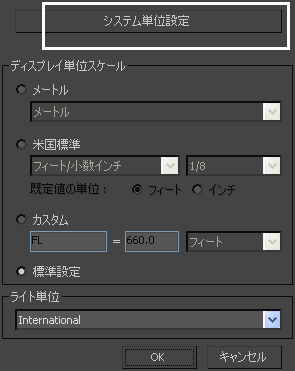
[システム単位設定](System Units Setup)オプション
表示されるスケール係数は、この単位設定を計算に使用します。
この自動的に実行される動作によって、プラグインは単位と適切なスケーリングを既定で適用します。
注: プラグインによるシーンのスケーリングを必要にするかどうかを制御するために、3ds Max シーンが使用しているシステム単位を確認してください。3ds Max でのシステム単位の設定については、「3ds Max でシーンのスケーリングが異なるのはなぜですか?」を参照してください。

[単位](Units)ロールアウト
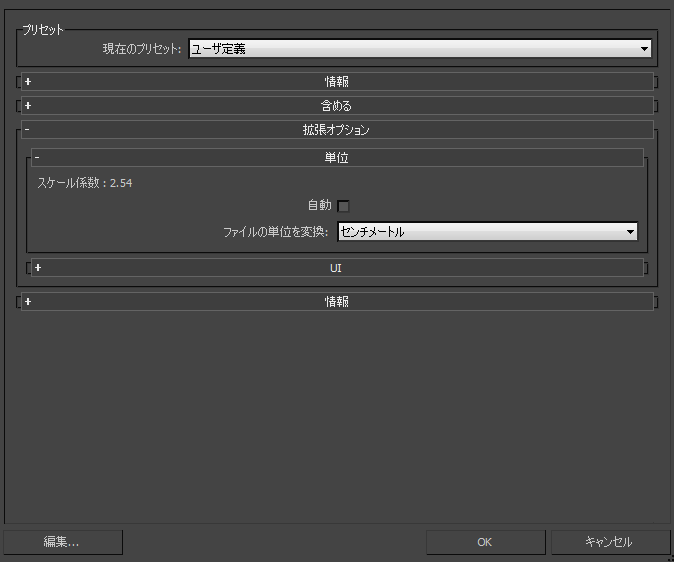
[スケール係数](Scale Factor) 1.0
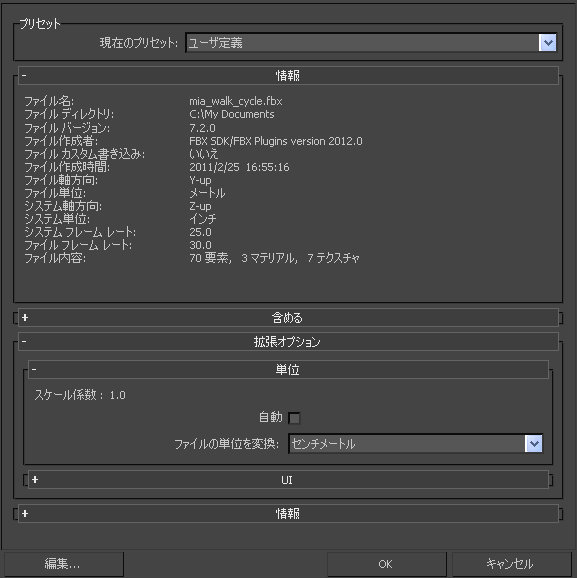
[インチ](Inches)として表示されるシステム単位
UI
ここに含まれるオプションで、UI の表示オプションを設定します。ここでは、[Warning Manager]や[FBX UI]ウィンドウの表示と非表示を切り替えることができます。
これらの表示オプションをカスタマイズして新しいプリセットとして保存し、そのプリセット ファイルを共有することができます。詳細については、「プリセットを編集/プリセットを保存」を参照してください。
- 警告マネージャの表示/非表示
-
このオプションでは、読み込み処理中に表示される警告やエラーのダイアログ ボックスを無効にできます。[警告マネージャ](Warning Manager)は既定値ではオンになっています。
- ログ データを生成(Generate log data)
-
警告とエラーの情報をログに書き込まない場合は、[ログ データを生成](Generate Log Data)を非アクティブにします。だたし、このオプションを非アクティブにすると、FBX エクスポータ/インポータによって生成されるログ ファイル データにログ データ(エラーや警告など)が書き込まれません。ただし、この場合もファイル名とタイムスタンプはログに記録されます。
3ds Max FBX プラグインは、FBX プリセットを含むログ ファイルを C:¥My Documents¥\3dsmax¥FBX¥Logs に格納します。